Frequently Asked Question
Προσθήκη Απλού Προϊόντος | WooCommerce
Τελευταία Ενημέρωση πριν 5 χρόνια
ΠΡΟΣΘΗΚΗ ΑΠΛΟΥ ΠΡΟΪΟΝΤΟΣ
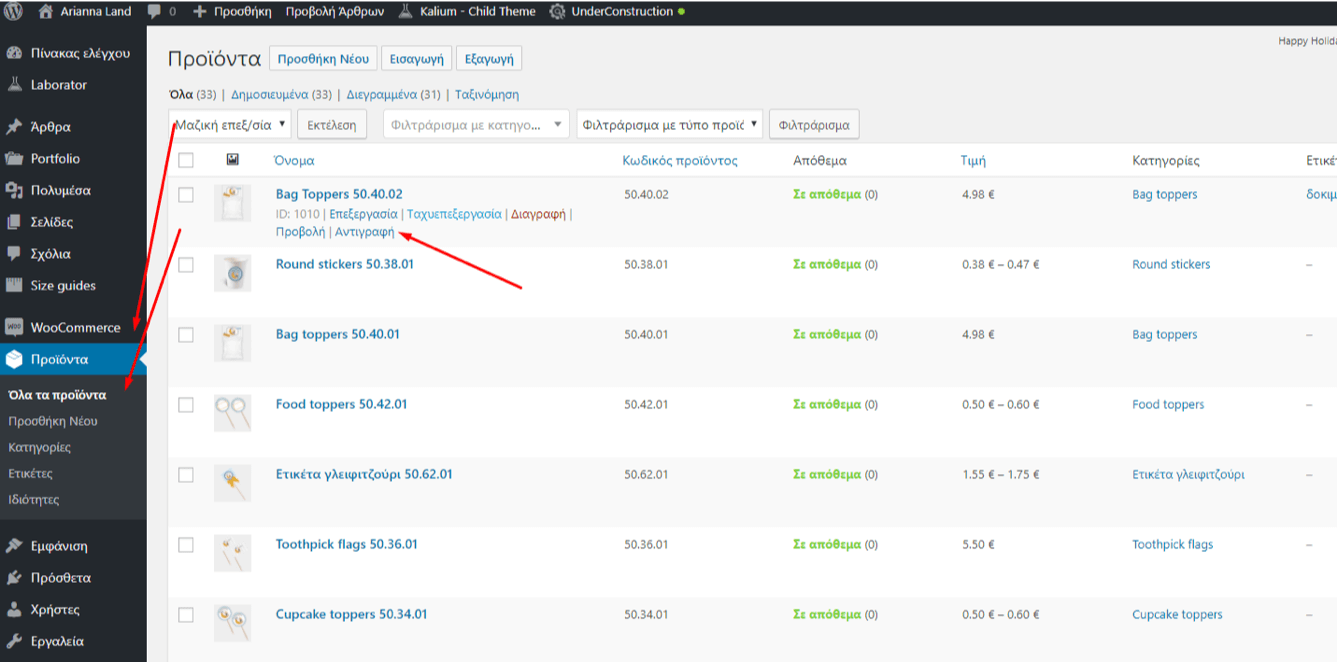
1. Πατάμε επεξεργασία
2. Και αλλάζουμε όσα πεδία χρειάζονται, όπως:
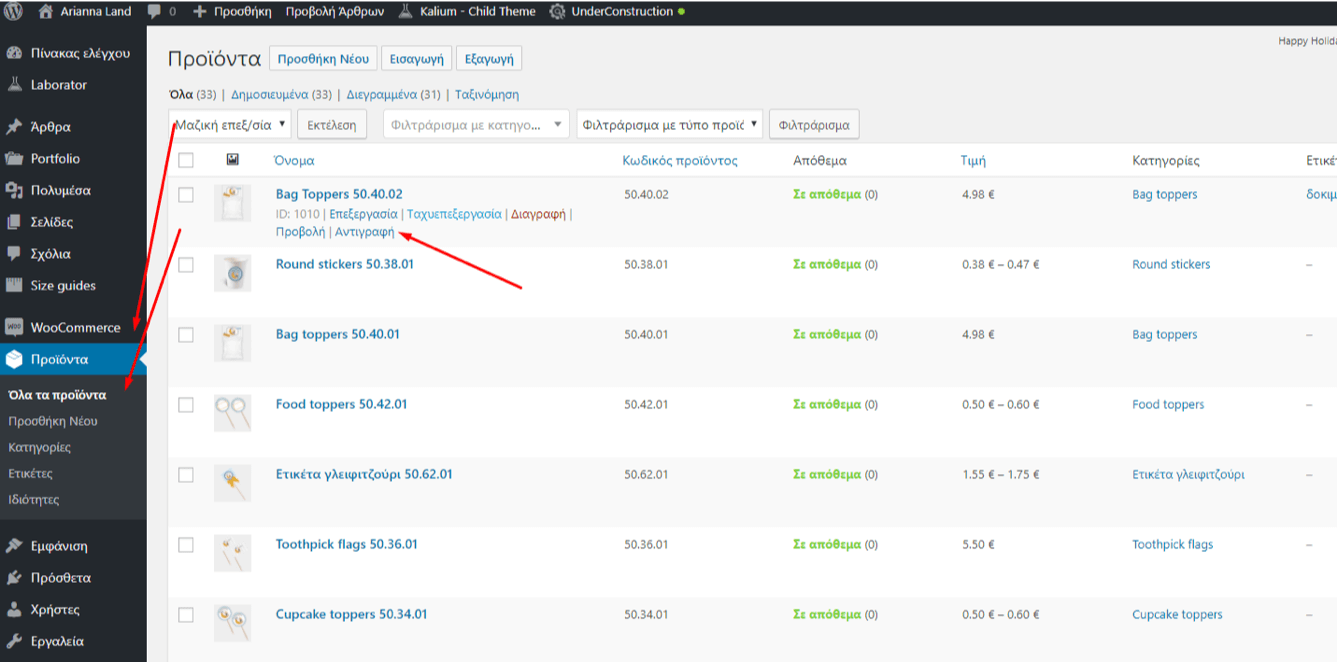
1. Τίτλος: Εισάγουμε το όνομα και μετά το κωδικό του προϊόντος.
2. Σβήνουμε την διεύθυνση και αυτόματος συμπληρώνετε η νέα διεύθυνση.
3. Αλλάζουμε το περιεχόμενο ή το αφήνουμε το ίδιο.
4. Πατάμε αποθήκευση για να μην χαθούν οι αλλαγές και να συνεχίσουμε πιο μετά αν χρειαστεί.
5. Αλλάζουμε την κατηγορία ή αφήνουμε την ιδία που έχει επιδεχθεί.
6. Για να δημοσιευτεί, να φαίνεται στην σελίδα πατάμε Δημοσίευση.
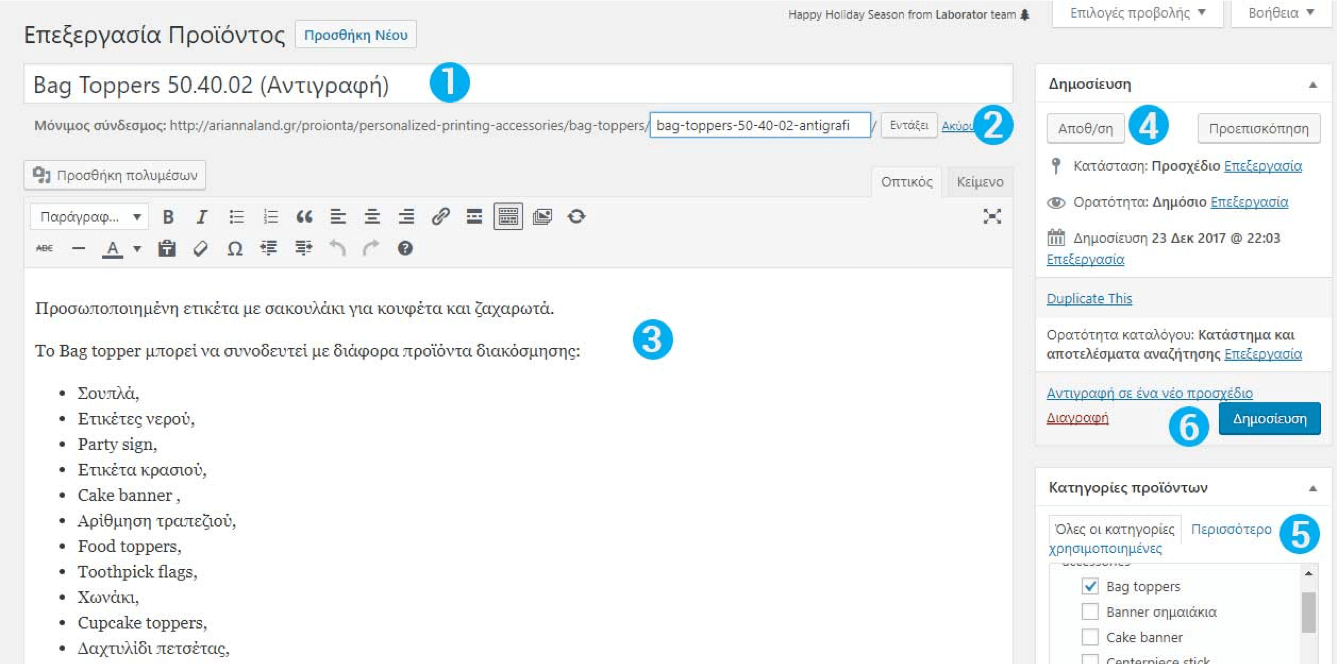
1. Γενικά:
a. Κανονική τιμή: Εισάγουμε την τιμή του προϊόντος.
b. Τιμή προσφοράς …
2. Αποθήκη: Εισάγουμε τον κωδικό του προϊόντος, είναι μοναδικός κωδικός.
3. Αποστολή:
a. Εισάγουμε το βάρος του προϊόντος.
b. Εισάγουμε διαστάσεις του προϊόντος.
4. Συνδεδεμένα προϊόντα:
a. Αύξηση πωλήσεων: Τα προϊόντα αύξησης πωλήσεων είναι προϊόντα που προτείνετε στη θέση του τρέχοντος προϊόντος, για παράδειγμα, προϊόντα που είναι πιο κερδοφόρα ή καλύτερης ποιότητας ή πιο ακριβά.
b. Προϊόντα παράλληλης πώλησης: Τα προϊόντα παράλληλης πώλησης είναι προϊόντα τα οποία προωθείτε στο καλάθι, με βάση το τρέχον προϊόν.
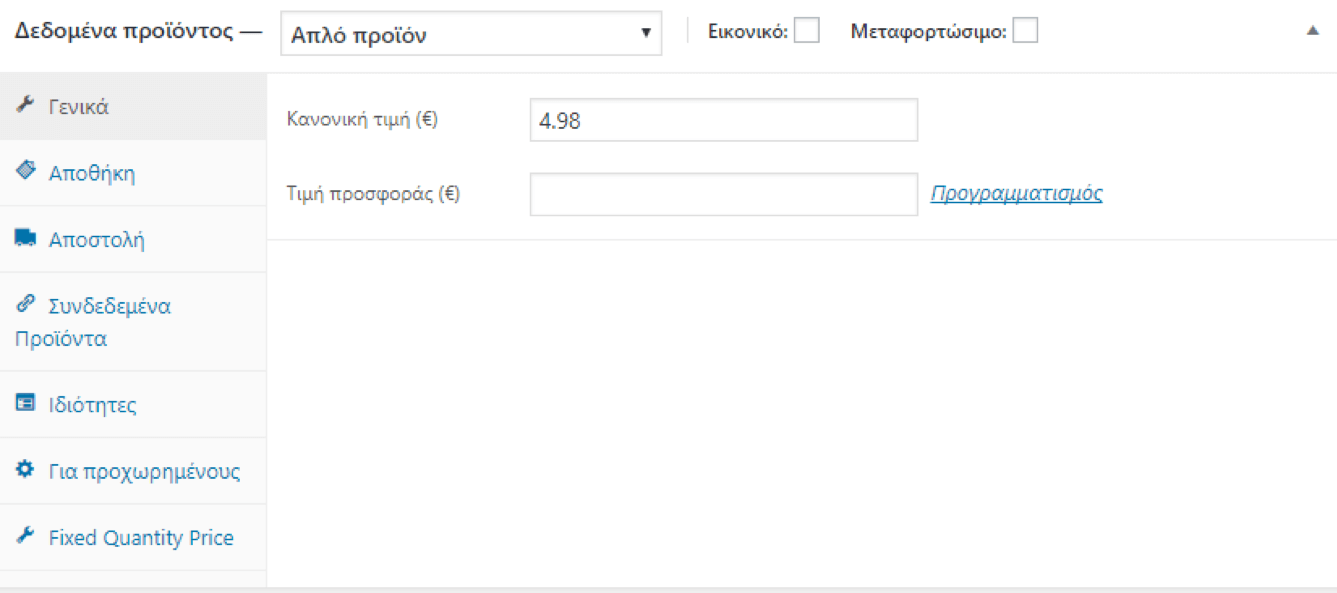
1. Ιδιότητες: Αν για παράδειγμα έχουμε ελάχιστη παραγγελία, ποιότητα χαρτιού, τεμάχια, και άλλες ιδιότητες του προϊόντος, τα εισάγουμε από εδώ.
a. Επιλέγουμε τη ιδιότητα από την λίστα «Προσαρμοσμένη ιδιότητα προϊόντος» μετά Προσθήκη
b. Ακολούθως από την λίστα επιλέγουμε την μεταβλητή ή μεταβλητές και αποθήκευση.
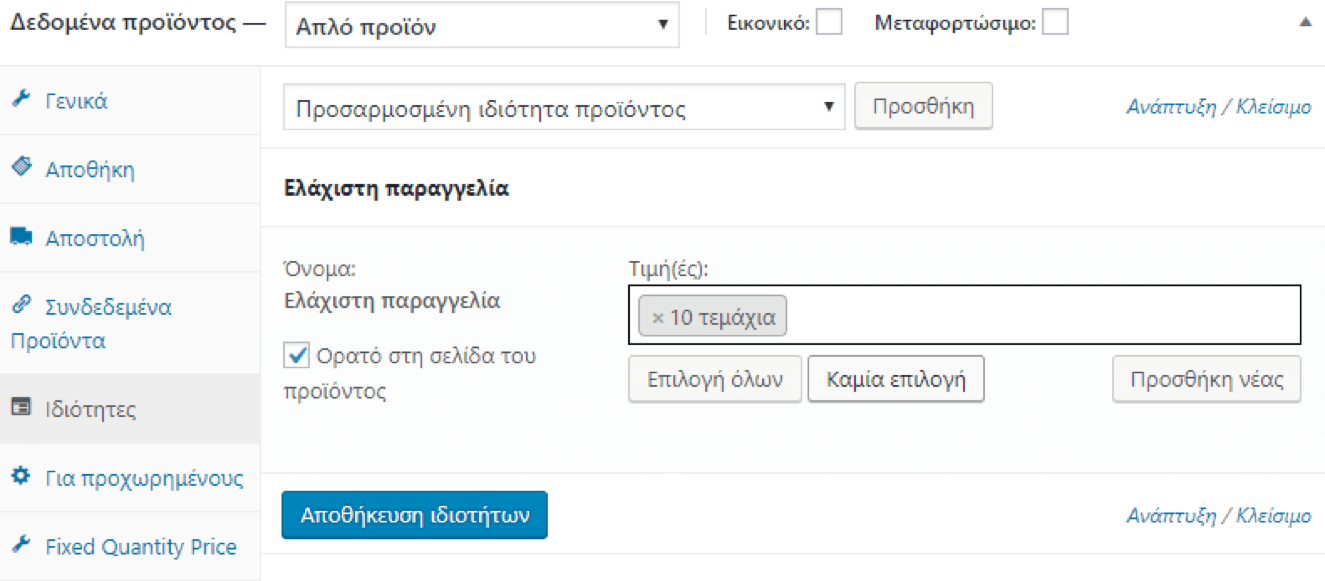
1. Ελάχιστη ποσότητα: Στο section Min Max Quantity, το ενεργοποιούμε (check στο enable) και εισάγουμε την ελάχιστη και μεγίστη ποσότητα.
2. Βάζουμε και μια σύντομη περιγραφή προϊόντος.
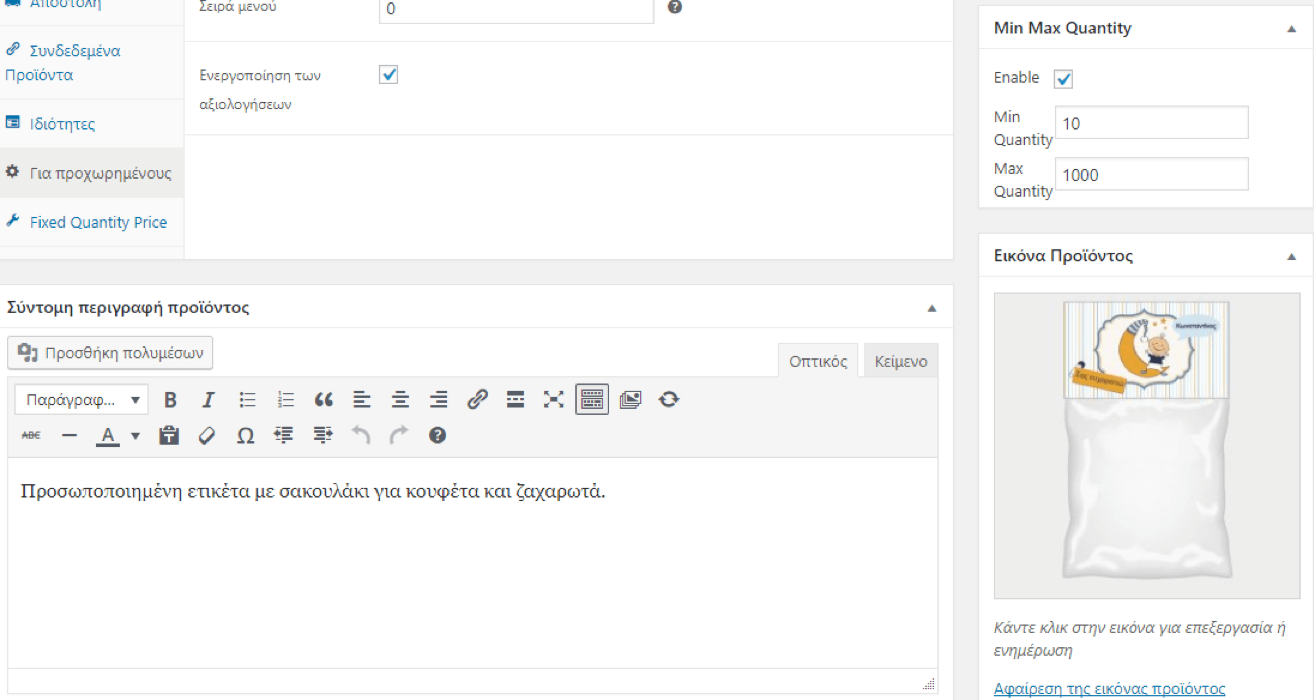
1. Εικόνα προϊόντος: η κεντρική εικόνα του προϊόντος.
2. Συλλογή εικόνων προϊόντος: επιπλέον εικόνες για το συγκεκριμένο προϊόν.
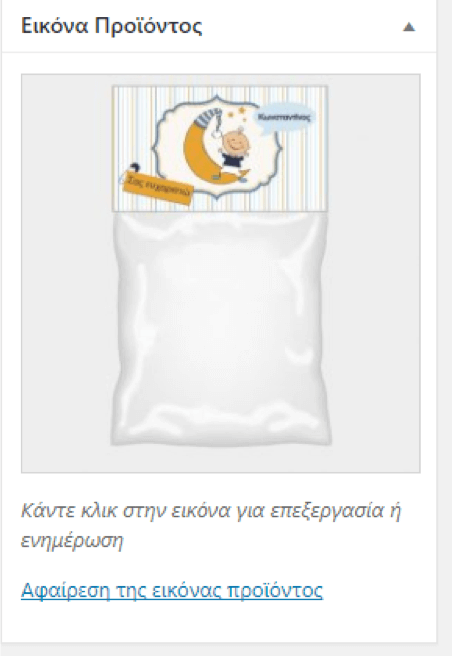
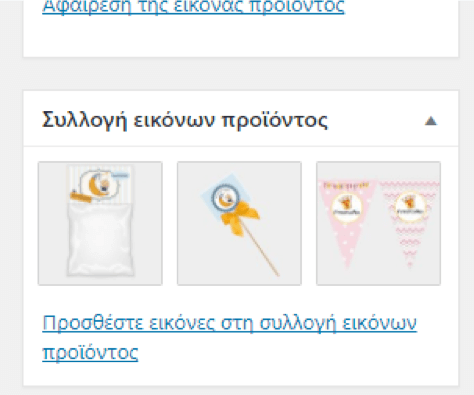
- Συνδεόμαστε στο σύστημα με τους κωδικούς.
- Στο αριστερό μενού βρίσκουμε το Προϊόντα -> Όλα τα προϊόντα
- Βρίσκουμε ένα υπάρχων προϊόν και κάνουμε κλικ το Αντιγραφή
1. Πατάμε επεξεργασία
2. Και αλλάζουμε όσα πεδία χρειάζονται, όπως:
- Τίτλος
- Περιγραφή
- Τιμή - Κωδικός προϊόντος – Βάρος – Διαστάσεις - Ιδιότητες
- Ελάχιστη ποσότητα
- Περίληψη
- Εικόνα & Εικόνες
1. Τίτλος: Εισάγουμε το όνομα και μετά το κωδικό του προϊόντος.
2. Σβήνουμε την διεύθυνση και αυτόματος συμπληρώνετε η νέα διεύθυνση.
3. Αλλάζουμε το περιεχόμενο ή το αφήνουμε το ίδιο.
4. Πατάμε αποθήκευση για να μην χαθούν οι αλλαγές και να συνεχίσουμε πιο μετά αν χρειαστεί.
5. Αλλάζουμε την κατηγορία ή αφήνουμε την ιδία που έχει επιδεχθεί.
6. Για να δημοσιευτεί, να φαίνεται στην σελίδα πατάμε Δημοσίευση.
1. Γενικά:
a. Κανονική τιμή: Εισάγουμε την τιμή του προϊόντος.
b. Τιμή προσφοράς …
2. Αποθήκη: Εισάγουμε τον κωδικό του προϊόντος, είναι μοναδικός κωδικός.
3. Αποστολή:
a. Εισάγουμε το βάρος του προϊόντος.
b. Εισάγουμε διαστάσεις του προϊόντος.
4. Συνδεδεμένα προϊόντα:
a. Αύξηση πωλήσεων: Τα προϊόντα αύξησης πωλήσεων είναι προϊόντα που προτείνετε στη θέση του τρέχοντος προϊόντος, για παράδειγμα, προϊόντα που είναι πιο κερδοφόρα ή καλύτερης ποιότητας ή πιο ακριβά.
b. Προϊόντα παράλληλης πώλησης: Τα προϊόντα παράλληλης πώλησης είναι προϊόντα τα οποία προωθείτε στο καλάθι, με βάση το τρέχον προϊόν.
1. Ιδιότητες: Αν για παράδειγμα έχουμε ελάχιστη παραγγελία, ποιότητα χαρτιού, τεμάχια, και άλλες ιδιότητες του προϊόντος, τα εισάγουμε από εδώ.
a. Επιλέγουμε τη ιδιότητα από την λίστα «Προσαρμοσμένη ιδιότητα προϊόντος» μετά Προσθήκη
b. Ακολούθως από την λίστα επιλέγουμε την μεταβλητή ή μεταβλητές και αποθήκευση.
1. Ελάχιστη ποσότητα: Στο section Min Max Quantity, το ενεργοποιούμε (check στο enable) και εισάγουμε την ελάχιστη και μεγίστη ποσότητα.
2. Βάζουμε και μια σύντομη περιγραφή προϊόντος.
1. Εικόνα προϊόντος: η κεντρική εικόνα του προϊόντος.
2. Συλλογή εικόνων προϊόντος: επιπλέον εικόνες για το συγκεκριμένο προϊόν.